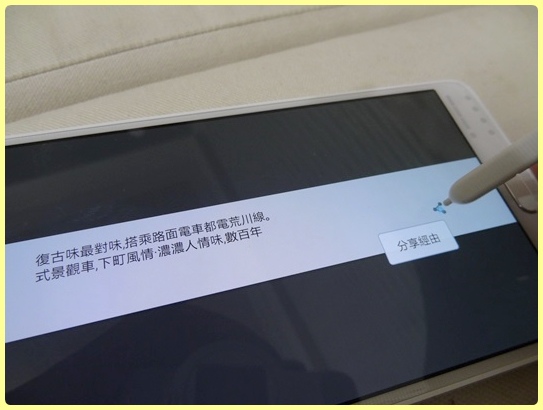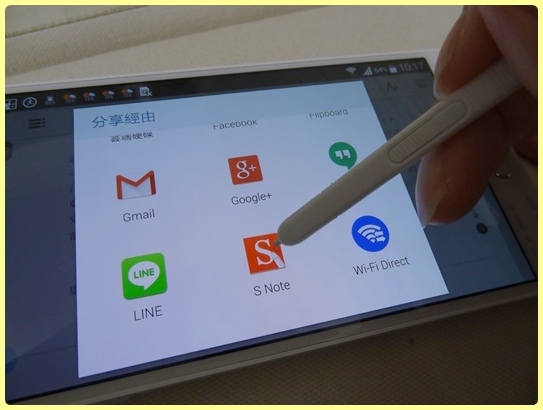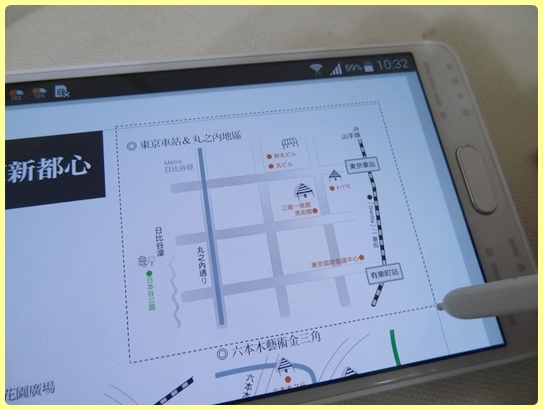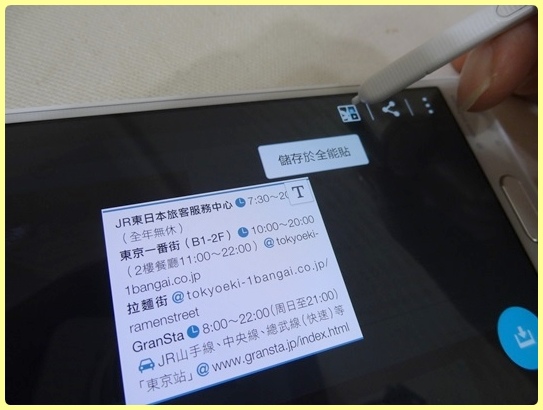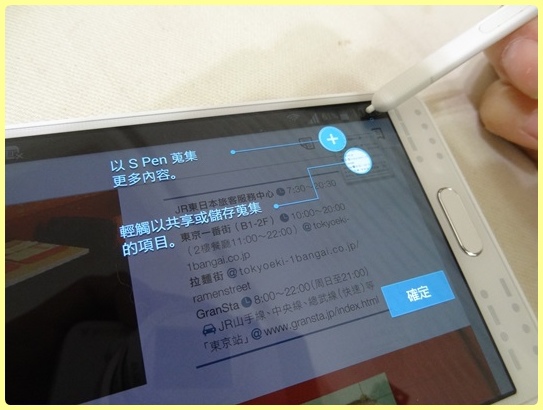感謝 Mobile 01 及 Samsung 給我機會進行 Note 4 體驗。
經過一周的體驗,相信有很多網友都已經介紹過 Note 4 的規格及外觀,這方面我就不再贅述,直接跳到體驗的部份進行分享。
| 即興創作S Pen: |
Note 系列最具特色的 S Pen 十分吸引我,所以我以此先進行體驗。
Note 4 的 S Pen 感壓是2048 階,流暢度自然不在話下。我應孩子們要求,使用 S Pen 在 S Note 畫冰雪奇緣的艾莎、安娜及雪寶。
實際繪圖後發現,除了各式畫筆所展現出來的不同特性線條之外, S Pen 就連我下筆的輕、重、快、慢都能夠細膩呈現出來,線條流暢不會死板硬直。
艾莎的頭髮其實不太容易繪畫,畢竟她的髮絲不像東方人一樣烏黑,那雪白中帶點淺黃、黑、灰的顏色其實不容易呈現出來,於是我用了起碼4-5種不同顏色進行髮色的堆疊,希望能製造出漸層和陰影的效果。
除了艾莎的頭髮不容易繪圖,包括她的眼睛、眉毛、膚色、紅脣我也是用了不少顏色慢慢一層層堆疊而成的,小圖似乎不太看得出那 S Pen 繪筆線條的細緻度,但可以試著以電腦放大來看,連艾莎的睫毛都能看見鉛筆及書法筆刷間不同色系及筆觸下的柔和美感。
此次 S Note 的系統下,可以自行選擇『僅限 S Pen 模式』,或是『S Pen 與手指模式』。Note 4 的電磁筆操作起來十分流暢,其優點在於我繪圖或操作時可選擇『僅限 S Pen 模式』,如此一來我的手可以放心大膽的置於 Note 4 上繪圖,不用擔心手誤觸面板而造成繪圖汙點及產生不必要的線條,也不用再將手懸空來作畫,繪圖上也會更加細膩漂亮。
艾莎
鉛筆、馬克筆、毛筆....各式不同筆觸,畫出來的線條也各異
艾莎局部放大圖,不知道大家有沒有看到頭髮及眼睛的線條及配色?我起碼用了4-5種顏色堆疊
安娜局部放大圖。Note 4 的 S Pen 具有 2048 階感壓,畫起來的線條更精細。
繪完圖後,可將 S Note 的封面改為自己繪製的圖,讓 S Note 更具特色,也更容易辨識。
S Pen 除了拿來繪圖,我也拿來蒐集各類資料。最近這陣子我忙著蒐集東京旅遊資訊,為接下來的親子自由行而準備。
網路蒐集資訊很容易,手指點一點就能手到擒來,但是要將資訊統整合併卻需要時間,要不是需要複製文字再行編排,就是要進行擷圖的動作。
用電腦來進行擷取文字還算簡單,有滑鼠就是輕而易舉的事,不過使用手機來找資料時,可就只能夠將整個畫面擷取下來存成圖檔,或者是慢慢複製,使用度及流暢度可是大大打了折扣,更別提複製後要再進行編排,可就讓我一個頭兩個大了。
Note 4 的 S Pen 就有如一隻行動自如的滑鼠筆,不論是文字擷取、照片擷圖都十分便利,整合好資料後也能快速寄發電子郵件。擷好的圖也可以再進行修改,存成全能貼後就是一張獨一無二的貼圖。
手指輕壓 S Pen 側邊的感壓鍵,全出現快速截圖(和 SAMSUNG 的手刀截圖功能相同)、全能剪(可對擷取物進行曲線剪裁)、智慧選取(如滑鼠般的拖曳選取範圍功能)、快捷 memo 等選項。各種使用方式任取挑選,讓擷取資料更加便利隨性。
手指輕壓 S Pen 側邊的感壓鍵,全出現快速截圖、全能剪、智慧選取、快捷 memo 等選項。
找到喜歡的圖片後,選取『全能剪』,將要擷取的圖片大略圈選起來,再選擇去背功能,Note 會自動偵測將要擷取的圖片進行圈選去背(灰姑娘有著黑色線圖外圈),再進行存檔即可。
去背完成的圖片可存成全能貼,也可以另行加字或編輯,就是獨一無二的貼圖嘍。
在享讀中下載各式圖書,我正好在籌備東京親子自由行,不能免俗的要下載來看。
取 S Pen 的智慧選取功能,將需要的文字進行擷取,可存成中繼文字。
轉為文字檔後可分享至 LINE、MAIL、S Note.....
我習慣將文字放入 S Note 再進行編輯及統整。
文字檔放入 S Note 後可以文字或書寫的方式編輯,再存成檔案。
地圖或旅遊資訊的部份則使用智慧選取直接拖曳。
可選擇存在全能貼。
或將圖片大量蒐集起來再做編輯。
圖片存檔後也可在 S Note 裡進行編輯,還有各式效果可做怍換。
圖片依不同效果呈現。
| 便利好用多工雙視窗: |
每天接孩子放學前,我總習慣到學校外跑個幾圈運動運動。前幾日在校園外,看到一隻色彩豐富又鮮艷,大如成人掌心的巨型昆蟲,看這昆蟲的體態應該是蛾,於是拍了照片傳給孩子的同學家長,有著昆蟲專家稱號的家長之後傳來了網頁連結。
很意外的,點擊連結後 Note 跳出了另外一個視窗,卻不會遮蓋的原先LINE的對話視窗,讓我可以在雙視窗下兩相對照,極為便利。
原來,我遇到的是夾竹桃天蛾,網站上的照片應該是灰綠色的天蛾,而我遇到的則是較鮮艷的橄欖綠夾竹桃天蛾,有照片及雙視窗的兩相對照,我就不需要再將視窗切換。
LINE對話視窗與網頁的雙視窗。
假日台中的天氣真不錯,出了大太陽不出門實在是太可惜,於是我們乘坐 BRT 前往東海大學找牛去。
東海大學大得不像話,我上網抓了一張學校的地點介紹簡圖,可是到了校區卻分不清楚東南西北,到底是要往哪個方向去才是牧場區?
於是我開啓了雙視窗,一個是學校簡圖,另一個則開 google map 視窗,配合衛星定位找到我的所在位置,簡單、便利比對又方便,如此一來就不會在諾大的校區迷路,也可以精準的找到牧場區及品嚐一杯香純好喝的東海鮮乳。
東海大學簡圖及google map 的雙視窗。
| 運動健身新體驗S Health: |
相較於先前的 S Health,Note 4 除了原先的心跳偵測及健走器(計步器)功能之外,還多加了血氧飽和度、壓力檢測及紫外線檢測。
健走器除了記錄步伐數,還能夠分類出跑步或步行的數額。除此之外,Note 4 還能和全球進行健走器的競賽,在我使用的這8天當中,所累積的步伐居全球296萬名;因為當初有輸入年齡及一些個人資料,所以 Note 4 也幫我歸納出同齡族群中,我則在全球96萬名。
在這幾天的試用期間,我才發現每每孩子睡午覺時 Note 4 一直抖不停的原因,原來是提醒我健走器已經閒置了1個小時,表示我在這段期間都沒有在移動步伐,要督促我趕快去動一動啦!
其餘新的偵測功能,同樣都是將手指置放於後相機的偵測器(自拍也是由這裡控制)上,測紫外線時則將偵測器對準太陽即可。
心跳偵測及血氧飽合度偵測。
壓力偵測與紫外線偵測。
左:健走器可從每日的步伐數當中分類出步行與跑步的區別。
右:步行數量也能進行全球競賽。
Note 4 閒置後,會不斷提醒我,督促我趕快去活動一下筋骨。
| 創意無限相機功能: |
Note 4 的相機除了原先的模式之外,也多了些較不一樣的東西。
例如像是廣角自拍、觸碰心跳偵測器自拍。以往自拍較不方便的就是需要按螢幕上的拍照鍵,為了方便,多會設定音量鍵為快門鍵,這樣拍起來較便利。
Note 4 則可以直接將手指輕觸手機背面的心跳偵測器上,相機快門自動開啓,不但操作起來更順暢,也不會因為按音量鍵而晃動手機或造成歪斜,連續自拍也不會按到手抽筋。
廣角自拍也很有趣,不論是將 Note 4 拿取直向或橫向均可,手指觸碰心跳偵測器後就能夠照著指示向左向右擺動,橫向最大廣角能夠達到120度,誰說人多非得使用自拍棒?Note 4 廣角自拍怎麼拍都好玩。
Note 4 的HDR功能同樣不在話下,拍起來對比的呈現度可說是無懈可擊。只不過開啓HDR功能後,有些細項會被鎖定(測光模式、影片防震...),在使用上可另行斟酌。
Note 4 相機模式,可另行至商城下載。
各種不同的相片風格,也可以至商場另行下載。
相片風格
自拍可將手輕觸背面的心跳偵測區,快門會自行啓動,免去按螢幕及實體鍵的麻煩。

廣角自拍可直向或模向拍照,觸碰心跳偵測器後照著指示左右翻轉即可。橫向最大廣角達到120度。

自拍模式(正常)

廣角自拍模式(直立式拿法)

直立式廣角自拍擠進7個人是綽綽有餘,橫式廣角自拍還能達到120度廣角呢!
HDR開啓後,有些設定項目會被鎖定。
左:HDR關
右:HDR開啓效果
上:HDR關
下:HDR開啓效果
左:前景深
右:後景深
才12月,東海大學裡已能找到數量極少的櫻花。
路思義教堂
全景模式
環繞拍攝模式
▼Note 4 夜拍
全景模式夜拍
| 快樂分享: |
一周的體驗活動, Note 4 的 S Pen 感壓令我驚艷。2048階的感壓式電磁筆,畫起圖來線條柔合,筆觸又順暢,人物輪廓打底時以筆輕輕帶過,線條明顯又容易修改,下筆力道的強弱 S Pen 都能清楚掌握,絲毫不拖泥帶水、乾淨俐落。S Note 還能切換手指模式,不論怎麼使用都方便。
Note 4 還支援快拍筆記、各式截圖模式、滑鼠筆....等各項功能,除了以往拍照或手刀截圖之外,現在更能隨心對資料進行統合整理,讓以往只能夠在電腦才能完成的文書作業,在 Note 4 就能即時完成,增加其便利性。
想要 S Pen 更加靈活運用,雙視窗更是不可少的好幫手。在資訊爆炸的時代,將找到的重要資訊利用 S Pen 選取,雙視窗同步於 S Note 進行編輯及排列,不用來來回回切換視窗,也可以同步寄發訊息或郵件,快又傳送每份即時資訊。
再加上現在人愈來愈懂得注重身體健康狀況,Note 4 除了以往的心跳偵測及健走器(計步器)功能之外,又新增了血氧飽和度、壓力及紫外線檢測。檢視身體健康更全面升級。
相機更不用說, HDR 功能一直很強大,對比度十分明顯,拍起來的效果是無庸致疑的。Note 4 還加強了自拍功能,支援輕觸心跳偵測器即能啓動快門,解決大手機不容易自拍的問題。
Note 4 的廣角自拍功能讓朋友們驚呼連連,原來手機自拍這麼方便,誰說一定要自拍棒才能夠容下所有人?Note 4 直的拍、橫的拍通通都好拍,把朋友們一起拉進來拍張大合照吧!
拍了好看的照片,再搭配 Note 4 的 2K 螢幕,相片畫面呈現更加細緻漂亮;除此之外還能拿來看 youbube 2K 影片,更是無懈可擊,大大加分。
『本文係參加 GALAXY Note 4 試用活動心得分享活動』